


 2021-11-26
2021-11-26
 6961
6961
随着OCR识别的技术发展逐渐成熟,手机ocr识别软件也在不断的开发升级后一步步走进大众的视野。现如今我们只需要拿起手机就可以很轻松地给需要扫描地文件进行ocr文字识别,并且同时生成我们所需要的文件格式保存或者分享发送。但是有时候我们在进行拍图扫描后,并不是全部的信息都要完整地发送出去,一些私人信息还是想要隐藏起来,比如像同事发送一份文件模板演示,虽然需要展示所有演示内容,但是其中的个人信息也是需要打码的,也就是我们常见的马赛克。那么在扫描件生成文件前,如何给扫描件打码呢?我们可以利用扫描王的标记功能来做到这一点,来看看下面的教程吧。

1、打开福昕全能王,点击拍摄按钮,选择适合的拍摄模式,拍摄文件;
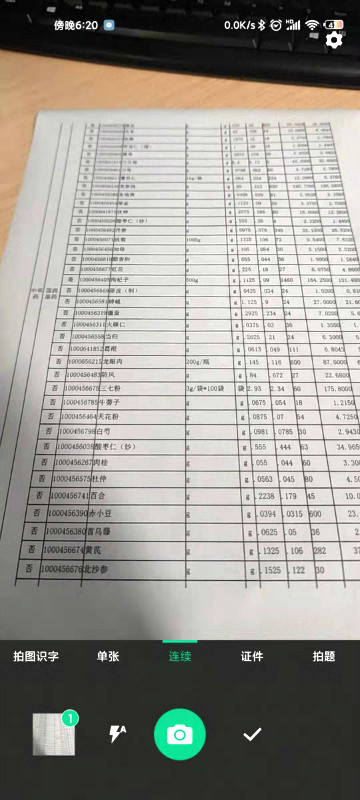
2.选择需要添加标记的扫描件,点击打开。打开后选择下方的“标记”-“画笔”,如下图所示选择马赛克图标,就可以对想要隐藏的信息进行打码了。
3. 检查效果满意后,点击保存,生成扫描件;
以上就是今天分享的在手机上实现给扫描件打码的方法啦,大家学起来~另外福昕全能王还有很多ocr扫描功能,有兴趣的小伙伴欢迎下载体验~
作为一个中国人,办重要事情时一般都是要用到身份证的。如果是在网上办理业务,可能还会用到身份证扫描件。不过,进行扫描时,我们总会碰到这样那样的问题,比如身份证ocr无法正常识别,那么,身份证ocr识别失败原因有哪些?这个问题又应该怎么解决呢? 身份证ocr识别失败原因有哪些? 导致身份证识别失败的原因有很多,常
很多时候,我们都需要识别一些信息,但是很多人在识别的时候,发现信息识别失败了,这是咋回事呢,下面小编就给大家介绍一下ocr识别失败是咋回事?ocr识别软件怎么使用?大家可以了解一下。 ocr识别失败是咋回事 1、你的手机倾斜角度过大,造成图像变形严重,在矫正图像变形过程中,会降低图像质量,造成识别率低;
随着人们对扫描软件需要的增多,网上出现了各种各样的扫描软件,有的扫描软件可以帮助我们找手机,有的扫描软件可以帮助我们扫描文件,今天小编就给大家介绍一下找手机的神器扫描仪哪个好用?手机扫描仪怎么扫描文件? 找手机的神器扫描仪哪个好用 福昕扫描王功能十分强大,涵盖了多种扫描的功能服务,根据自己的